电脑软件怎么搬家 如何将已安装的软件迁移至新电脑
更新时间:2023-07-09 10:42:24作者:jiang
电脑软件怎么搬家,随着科技的不断进步,人们在日常生活中使用电脑的频率越来越高,然而当我们需要更换电脑或者升级电脑时,如何将已经安装的软件迁移至新的电脑成为了一个问题。有时候我们会想找到一种简单又快速的方法,以便将所有的电脑软件搬家至新电脑,方便我们继续使用。在这篇文章中我们将会讨论如何将已经安装的软件迁移至新电脑,让你零压力地完成软件搬家。
具体步骤:
1打开“电脑管家”,选择“工具箱”。点击安装“软件搬家”。 2下载完之后可选择软件,点击“软件选择的位置”--“确定”。
2下载完之后可选择软件,点击“软件选择的位置”--“确定”。 3选好路径之后点击“开始搬移”。
3选好路径之后点击“开始搬移”。 4搬移过程若出现无法搬移,点击“强制搬移”即可。
4搬移过程若出现无法搬移,点击“强制搬移”即可。 5搬移成功后就可到选择的路径查看软件。
5搬移成功后就可到选择的路径查看软件。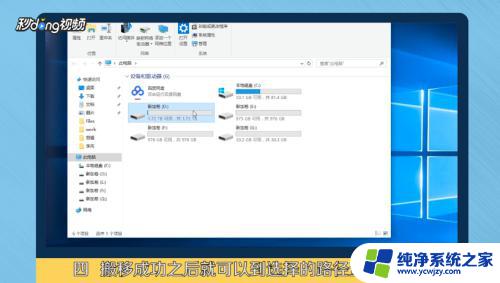 6总结如下。
6总结如下。
以上是电脑软件搬家的全部内容,如果你遇到这种情况,可以根据小编的操作进行解决,非常简单快速,一步到位。
电脑软件怎么搬家 如何将已安装的软件迁移至新电脑相关教程
- 怎么把一个电脑的软件安装到另一个电脑 如何将软件从一个电脑转移到另一台电脑
- 电脑上怎么安装wps办公软件 如何在电脑上下载安装WPS软件
- 软件可以安装在d盘么 怎样将电脑软件默认安装到D盘
- 怎么让电脑不能安装软件 怎样设置电脑禁止安装任何软件
- windows11怎么禁止安装软件 如何在电脑上禁止安装某个软件
- 电脑禁止安装软件怎么设置 怎样设置电脑禁止安装软件
- 电脑怎么安装pdf软件 PDF软件如何安装教程
- 怎么下载photoshop软件在电脑上 如何在电脑上安装Adobe Photoshop软件
- 电脑上已安装的软件怎么发给别人 怎样把电脑软件发送给他人安装
- 如何查看电脑上已安装的程序 在电脑上如何查找已安装的软件
- 使用u盘将win11重做win7系统
- excel打开提示安装
- 电脑加装内存条要重新安装系统吗
- 没有密钥怎么安装win10
- 怎么把打印机设置成网络打印机
- 苹果电脑安装五笔输入法
系统安装教程推荐
win10系统推荐